比特球浏览器打开自动登录功能的方法
时间:2022-10-05 11:29:39作者:极光下载站人气:17
比特球浏览器是一款非常好用的浏览器软件,他的页面简洁大气并且功能齐全,操作简单,能够让很多新手小伙伴快速掌握使用方法。很多小伙伴习惯了在打开网页之后浏览器进行自动登录,十分的方便快捷,所以在比特球浏览器中也想将自动登录功能打开,其实打开自动登录的方法很简单,我们只需要先点击比特球浏览器右上角的三个竖点图标,然后选择设置选项,进入设置页面之后我们点击密码选项,接着在密码页面中将“自动登录”的开关按钮点击开启即可。有的小伙伴可能不清楚具体的操作方法,接下来小编就来和大家分享一下比特球浏览器打开自动登录功能的方法。
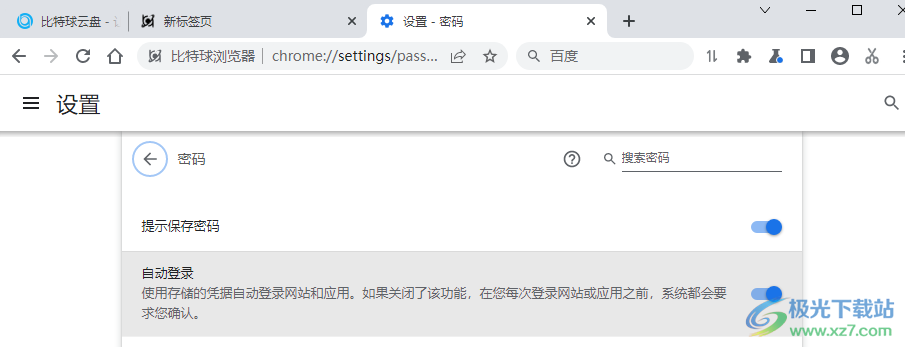
方法步骤
1、第一步,我们先找到桌面上的比特球浏览器,然后右键单击选择“打开”

2、第二步,进入比特球浏览器页面之后,我们点击页面右上角的三个竖点图标,并在下拉列表中找到“设置”选项,点击打开该选项
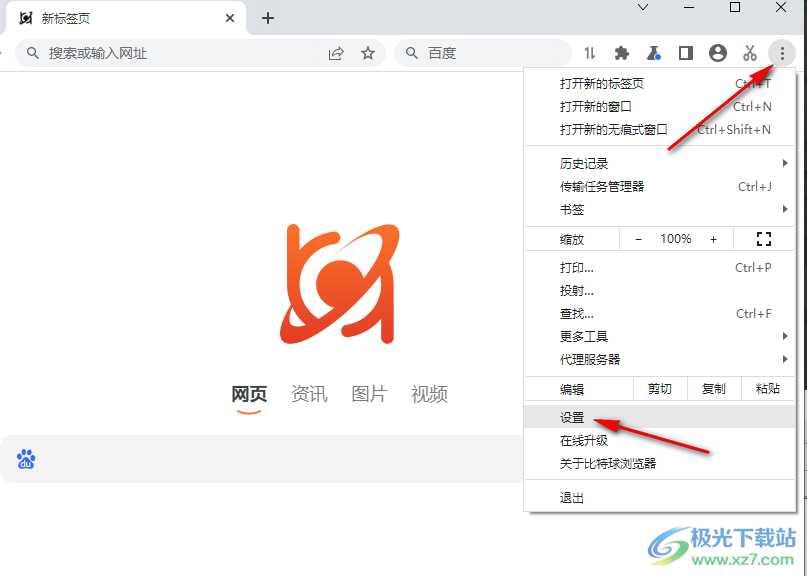
3、第三步,进入设置页面之后,我们找到“密码”选项,点击打开该选项
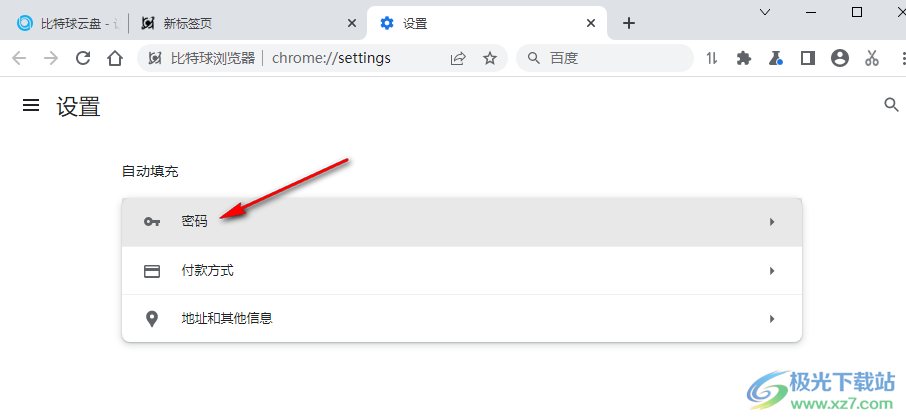
4、第四步,进入密码页面之后,我们将“自动登录”选项的开关按钮点击打开即可
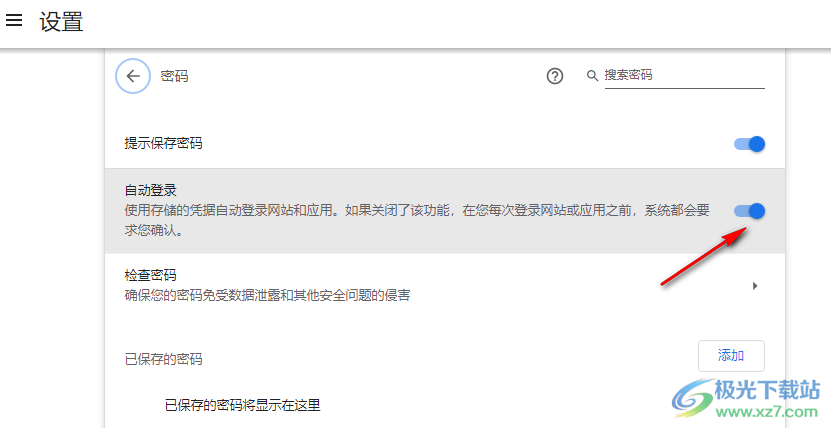
以上就是小编整理总结出的关于比特球浏览器打开自动登录功能的方法,进入比特球浏览器页面之后点击页面右上角的三个竖点图标,接着选择“设置”选项,进入设置页面之后点击密码,再在密码页面中将自动登录的开关按钮开启即可,感兴趣的小伙伴快去试试吧。


网友评论